Come ridimensionare un'immagine
Per ridimensionare una foto su Gimp ci sono due possibilità. Farlo manualmente tramite la voce di menù Scala nel menù Immagine oppure tramite l'icona Resize che permette il ridimensionamento con l'anteprima in tempo reale.
Cosa significa ridimensionare un'immagine? Vuol dire cambiare le dimensioni dell'immagini, la sua altezza e la sua larghezza. Si può aumentare o ridurre la grandezza della foto.
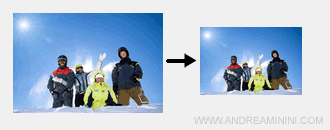
Come cambiare le dimensioni della foto
Per cambiare le dimensioni di un'immagine con GIMP clicco sulla voce Immagine nel menù superiore.
Poi seleziono Scala Immagine.
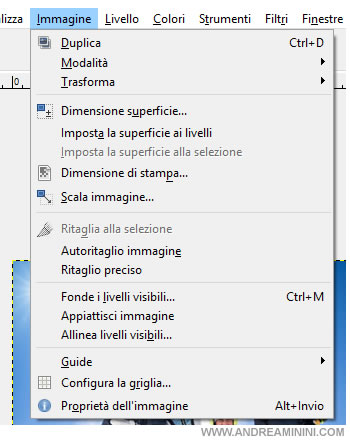
A questo punto modifico i valori nei campi della larghezza e dell'altezza della foto. Sono misurati in pixel.
Poi clicco su Scala.
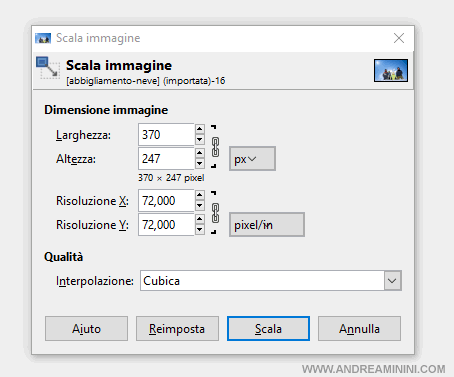
L'immagine è stata ridimensionata.
Nota. E' possibile modificare la misura delle dimensioni da pixel a millimetri, cliccando sul menù a tendina vicino. Ci sono diverse unità di misura tra cui scegliere. Ad esempio, punti, centimetri, percentuali, pixel, pollici, yards, ecc.
A cosa serve il pulsante Reimposta?
Se sbaglio a digitare la nuova altezza o larghezza, posso reimpostare i valori a quelli iniziali dell'immagine cliccando sul pulsante Reimposta.
Cos'è l'interpolazione?
Quando si ridimensiona la foto si possono scegliere tra diversi algoritmi di interpolazione.
Questa scelta influisce sulla qualità e sul tempo del ridimensionamento.
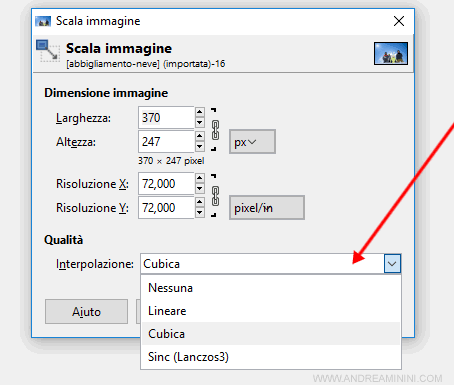
- Nessuna. Nessuna interpolazione. E' la strada più rapida ma produce risultati di bassa qualità. I pixel sono semplicemente allargati o rimossi.
- Lineare. E' un metodo di interpolazione abbastanza veloce.
- Cubica. E' un metodo di interpolazione più lento ma il risultato è di buona qualità.
- Sinc (Lanczos3). E' un altro metodo di interpolazione che riduce le sfocature durante i resize.
Come scalare l'immagine
Se voglio ridurre l'immagine con la stessa scala, prima di cambiare le dimensioni, clicco sull'icona della catena selezionando la catena unita.
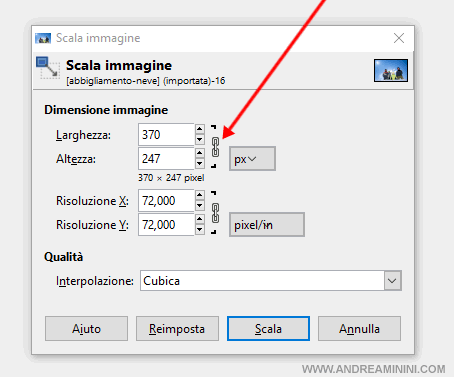
In questo modo, basta modificare soltanto uno dei due valori ( larghezza o altezza ) e automaticamente si adatta anche l'altro.
Viceversa, se voglio modificare il rapporto tra altezza e larghezza, seleziono la catena spezzata.
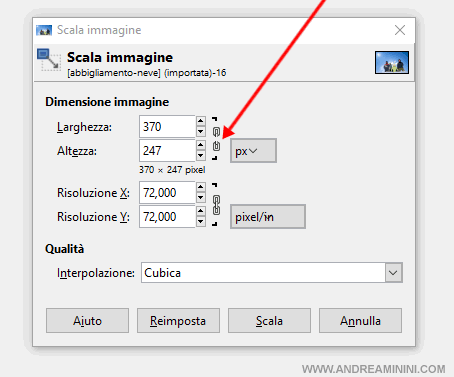
Poi modifico singolarmente i valori della larghezza e dell'altezza.
Dopo averli modificati clicco sul pulsante Scala per ridimensionare l'immagine.
Un altro metodo di ridimensionamento
C'è anche un'altra strada che ridimensionare l'immagine.
Devo cliccare sull'icona Resize nel menù laterale di sinistra.
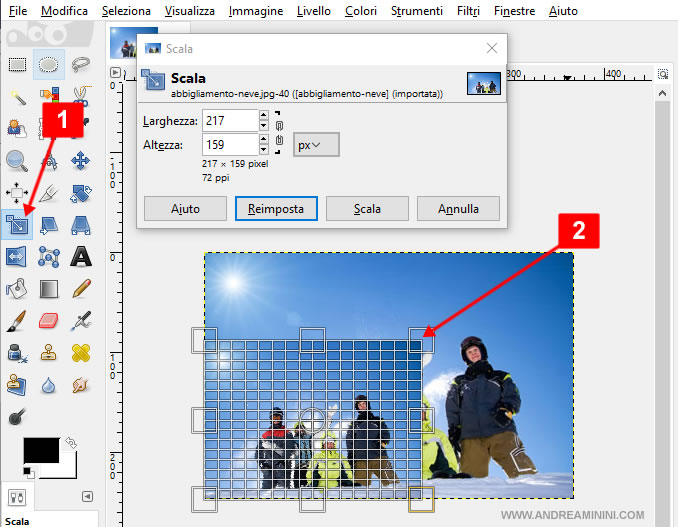
Poi clicco con il mouse su uno dei quadrati agli angoli della foto.
Tenendo premuto il pulsante del mouse, scalo l'immagine per ridurre o aumentare le dimensioni.
In questo modo posso vedere in tempo reale l'anteprima della modifica.
Nota. Utilizzando i quadrati ai lati della foto posso anche distorcere l'immagine, appiattendo o allungando la foto.
Una volta ottenuto l'effetto desiderato, clicco sul pulsante Scala per ridimensionare la foto.
E' un'altra possibilità per cambiare le dimensioni di un'immagine con GIMP.
